Почему у тестов скорости разные результаты?
Многие, кто уже сталкивался с сервисами проверки скорости Интернет, обратили внимание, что результат этих тестов довольно часто расходится с тарифным планом (скоростью предоставляемой провайдером). Большинство не вникая в детали и тонкости работы сервисов, предпочитают верить указанным результатам проверки скорости, на, может быть впервые, открытом сайте. И тут начинаются звонки в техподдержку провайдера с жалобами и претензиями. Часто, долгие переговоры с техподдержкой заканчиваются ничем — рекомендации технического персонала выполнить сложно, или страшно. И, как итог — клиент не доволен. Мы провели небольшое теститрование наиболее популярных сервисов проверки скорости Интернет-соединения и, решили выяснить какому из сервисов всё же отдавать наибольшее предпочтение, а так же попытались выяснить, почему такие разные результаты показывают измерения скорости.
Эти действия помогут получить более точные результаты тестов:
- Закройте лишние вкладки в браузере, торрент-клиент и другие программы, которые могут использовать интернет-канал.
- Отключите интернет на всех устройствах, кроме того, на котором вы хотите протестировать скорость Сети.
- Если вы выполняете проверку на компьютере, подключённом к интернету по Wi-Fi, по возможности подключитесь напрямую через кабель.
- Отключите блокировщик рекламы и другие расширения браузера.
Speedtest.net — Глобальная проверка скорости
Speedtest.Net — наверное один из первых и самых популярных сервисов по проверке основных параметров сети. Сам тест создан на основе технологии flash, что, с одной стороны красиво, удобно и наглядно, с другой стороны может подвести — не корректно установленный flash-плеер на вашем компьютере, или flash-модуль браузера не способен реализовать тестирование скорости в полной мере, и, как результат — погрешности в измерении.
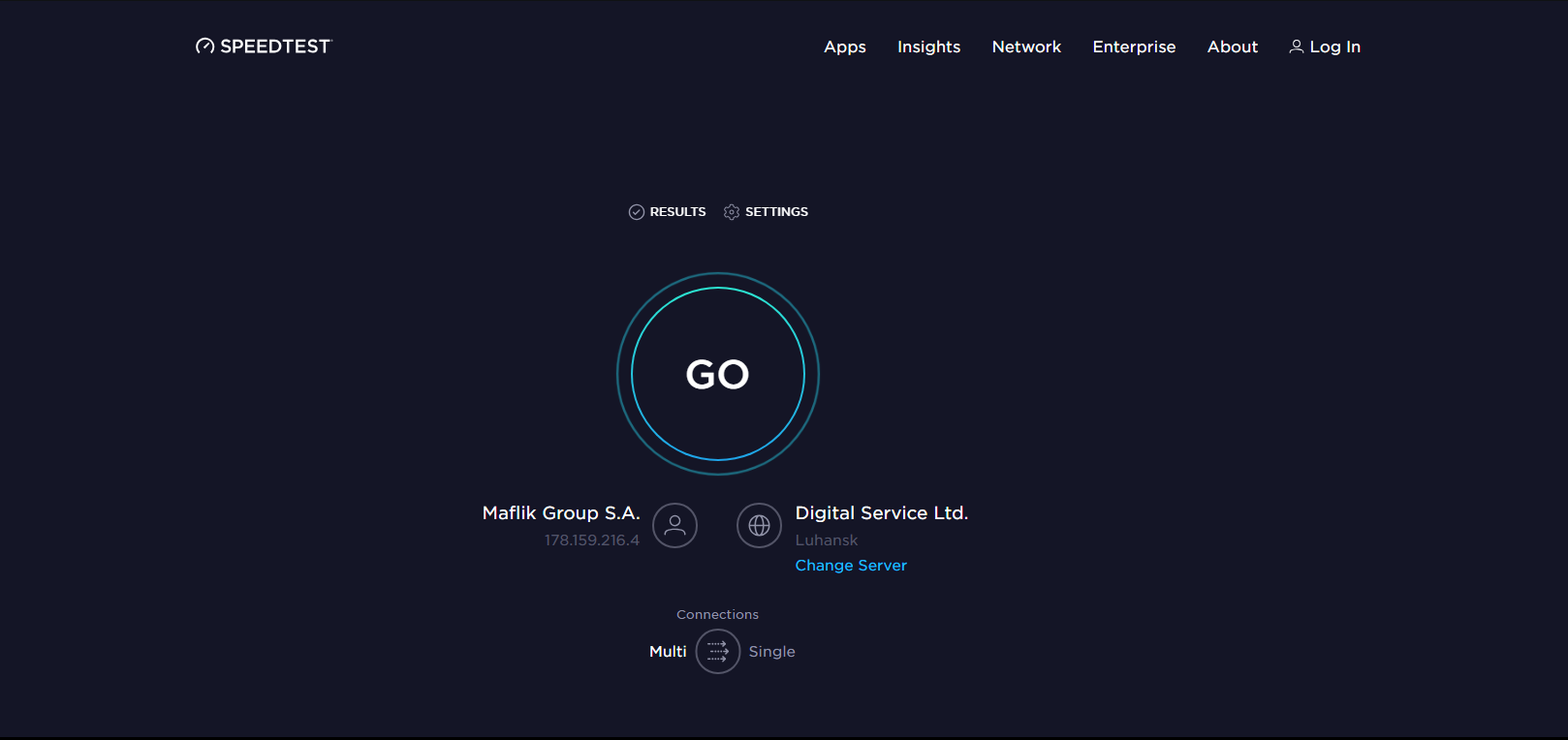
При открытии страницы www.speedtest.net, сервис определяет ваше местоположение. Очень полезным в этом сервисе наличие выбор сервера, с которым необходимо произвести тестирование, ведь, чем меньше промежуточных узлов между вашим компьютером и сервером, тем точнее будут результаты измерений. Перед началом тестирования, выберите сервер Krasnodon – Optima — East.
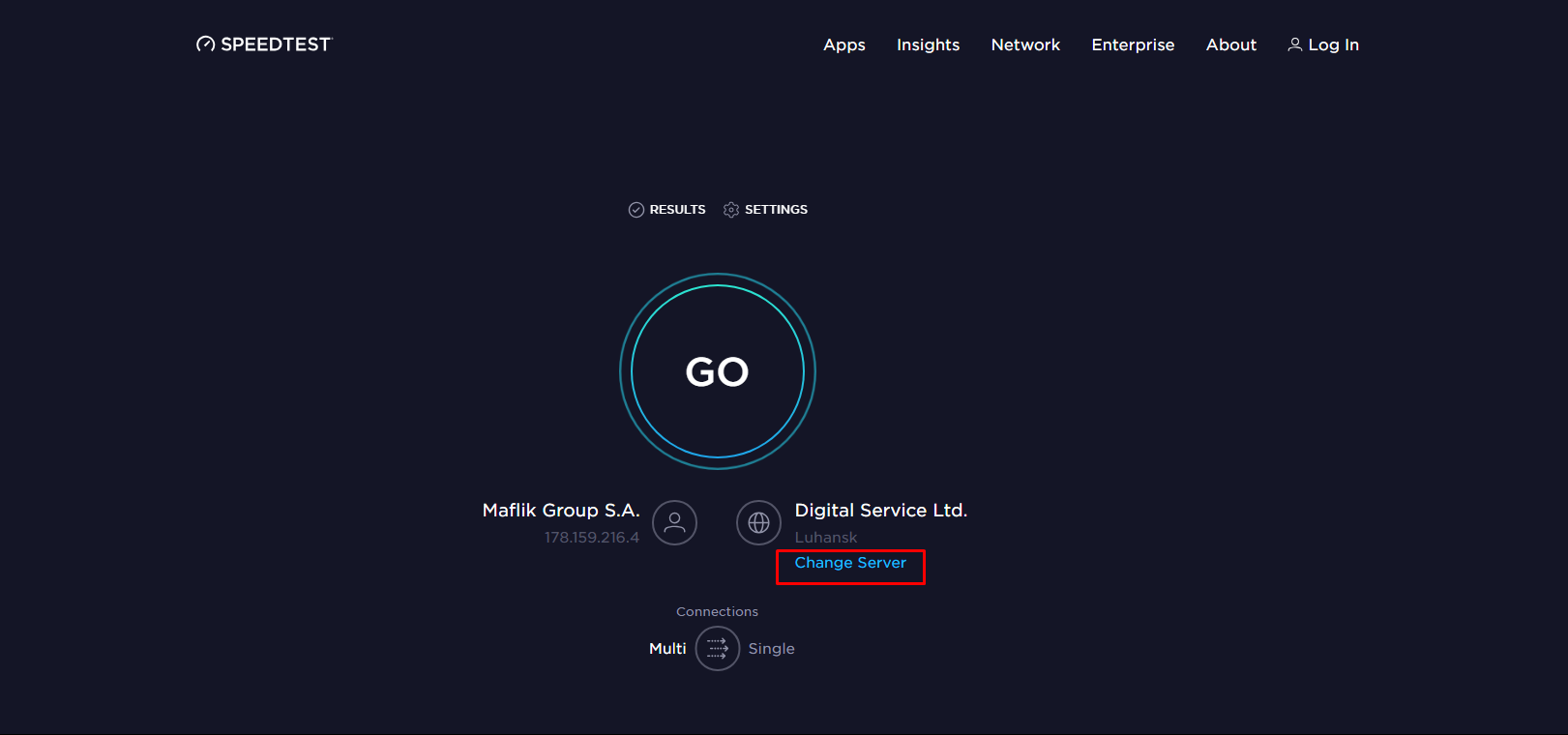
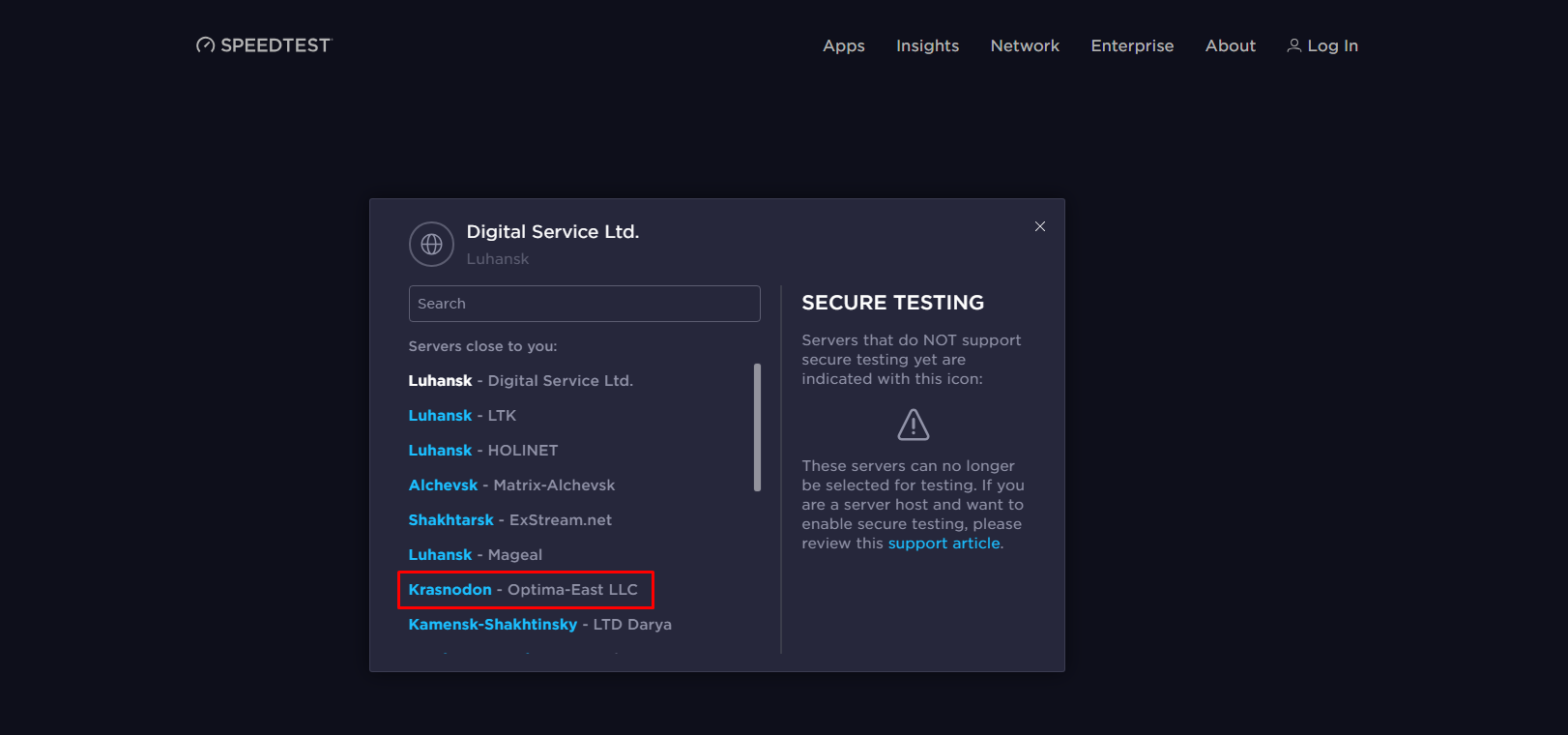
Затем нажмите на кнопку «Начать», сперва происходит измерение скорости загрузки — Download.
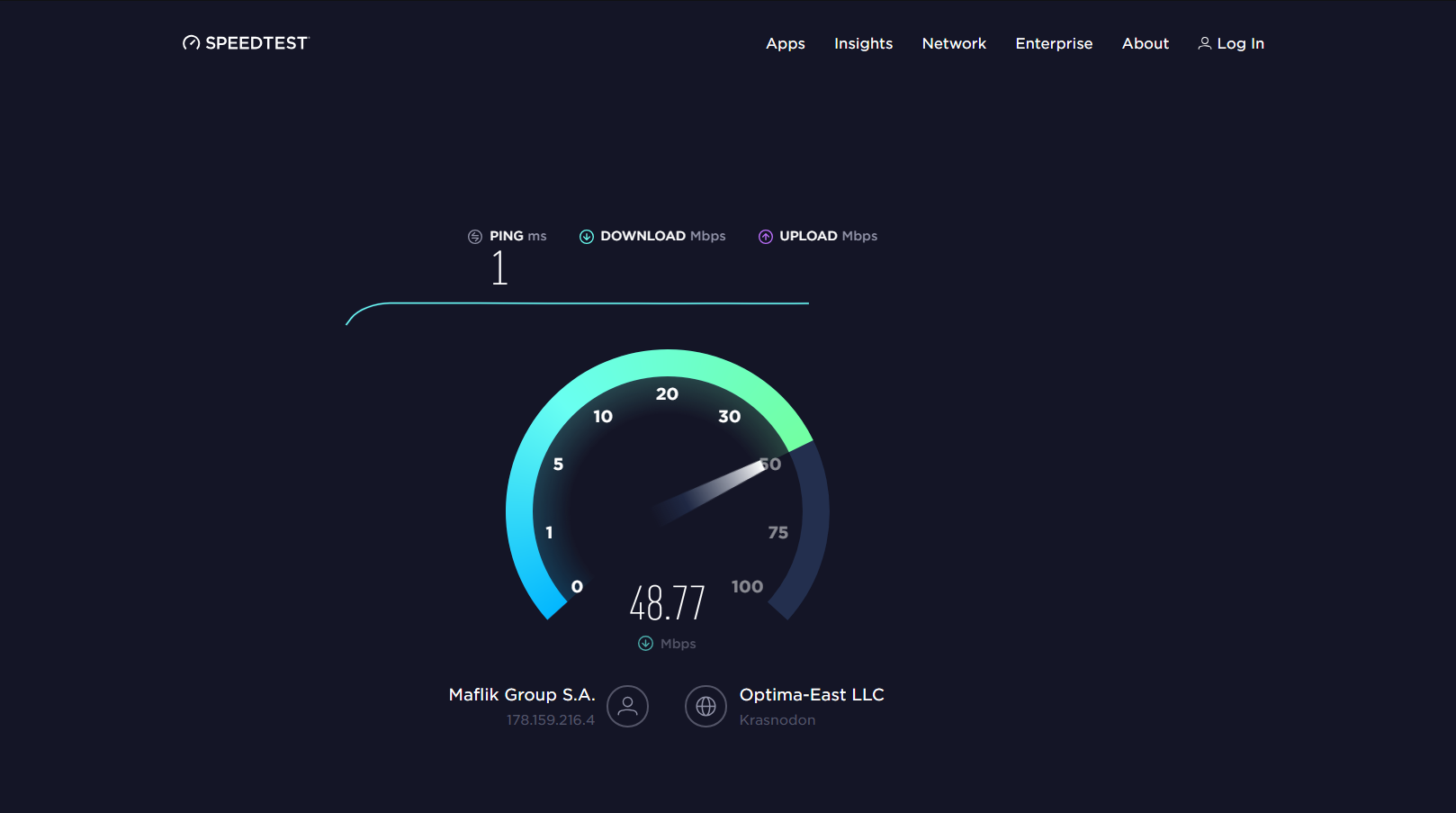
После измерения вашей входящей скорости, сервис автоматически начнёт измерение исходящей скорости — Upload, скорость, с которой вы можете закачивать и передавать файлы в Интернет.

После произведения всех тестов — входящая и исходящая скорость, на экране появятся результаты с предложением повторить тест (Начать), или выбрать другой сервер (Поменять сервер) для проверки параметров Интернет.
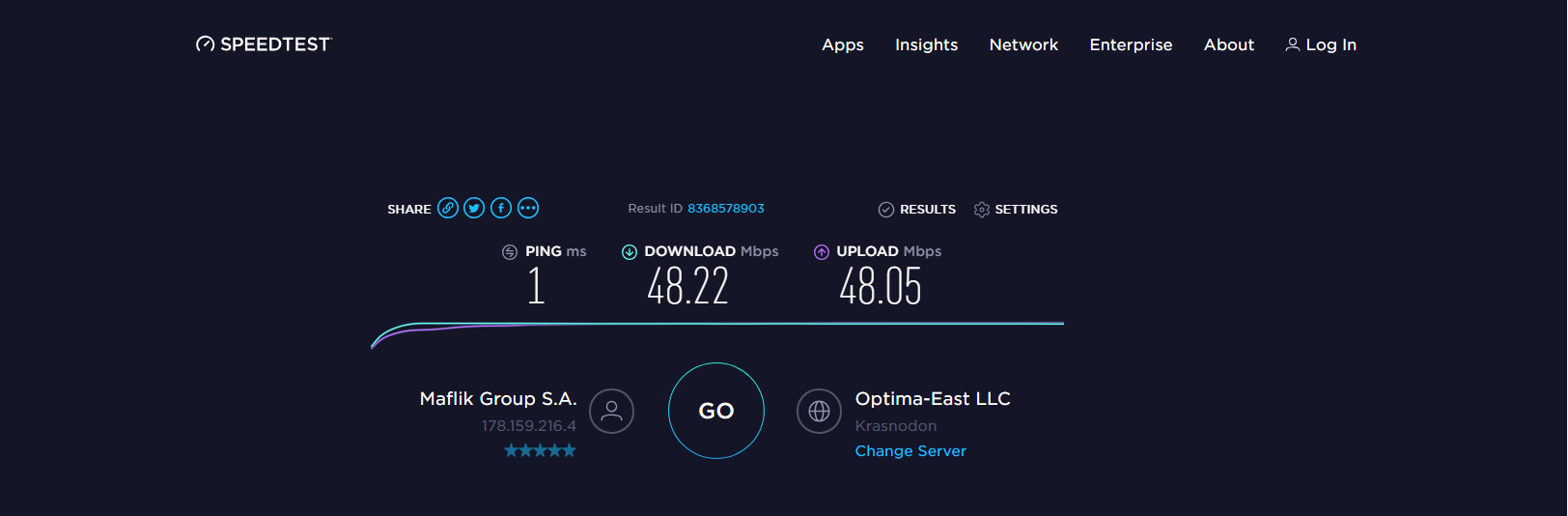
Дальше, используя сервис Speedtes.Net, мы выбрали другой, «отдалённый сервер» в Киеве, данные на который будут проходить через несколько Дата-центров, этим мы покажем влияние промежуточных узлов на точность измерения тестирования.
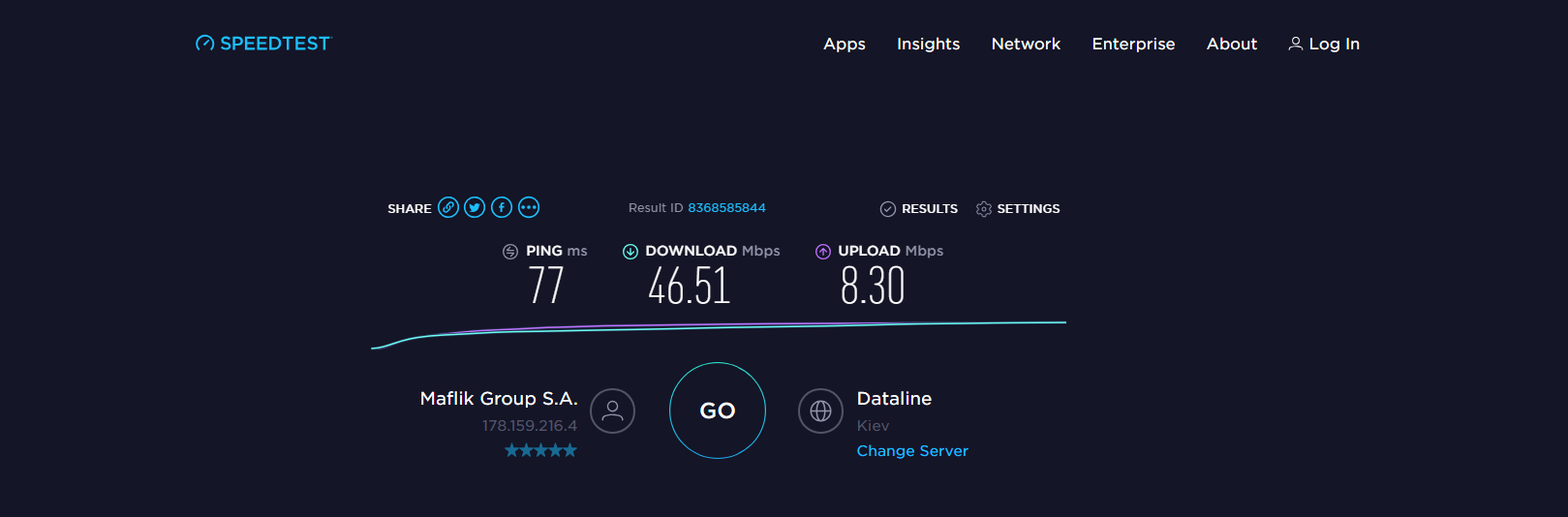
Здесь стоит обратить внимание на увеличение пинга до 30 мс, что говорит о задержках данных на промежуточных серверах и маршрутизаторах, находящимся между нами и Киевом, также скорость загрузки ( Download ) упала до отметки в 63 Мб/с.
2ip.Ru — Портал сетевых сервисов
2ip.Ru — наверное один из первых русскоязычных сервисов для Интернет. В их числе и сервис проверки скорости
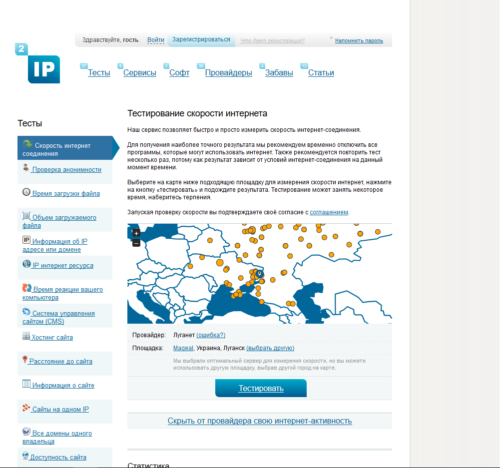
Отсутствие выбора наиближайшего сервера сказалось на результатах.
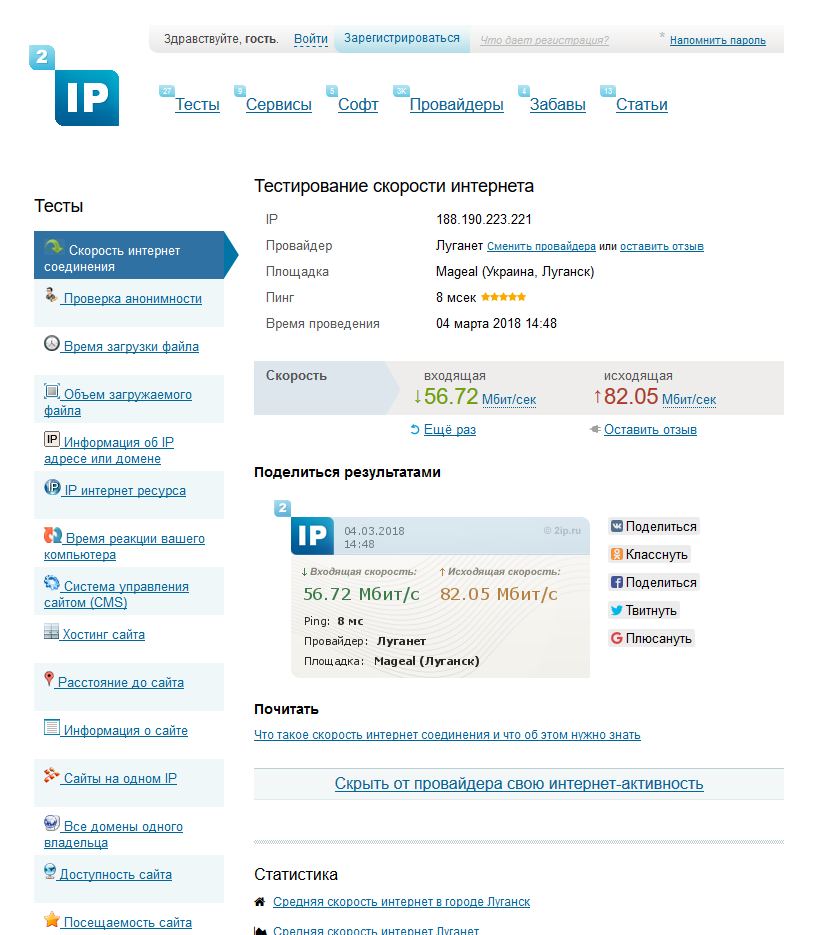
Не смотря на то, что сервис 2ip.ru ориентирован на русскоязычных пользователей сети, сам он находится в Германии, поэтому сервис больше подходит к западным регионам стран СНГ (Калининград, Санкт-Петербург…). В виду того, что между нами и сервисом 2ip.ru находится большое число узлов, для точных измерений он не подходит.
Торрент-треккер — самые точные результаты
Если Вы умеете пользоваться торрент-треккерами, то этот способ может показать действительный максимум скорости загрузки, который предоставляет провайдер.
Ищите торрент с большим количеством раздающих «сидов» (несколько сотен или тысяч), начинаете его загрузку и наблюдаете за максимальной скоростью:

Убедитесь, что в настройках клиента не указаны ограничения для скорости загрузки контента и что он не скачивает параллельно файлы из других раздач.
Торрент-клиент всегда показывает скорость, с которой скачивает контент. Её среднее значение можно считать приблизительной входящей скоростью интернета. Если оно отображается не в мегабитах, а в мегабайтах в секунду (Мб/с), можете перевести единицы для удобного сравнения с результатами тестов: в одном мегабайте восемь мегабит.
Следует учесть, что, если среди раздающих попались пользователи из Вашей сети, то будет показана максимальная скорость внутри локальной сети! Это тоже можно учесть, и настроить программу соответствующим образом.

Есть вопросы? Жалобы? Пожелания?